Les machines virtuelles offrent un excellent moyen de configurer des environnements de test pour de nombreuses plates-formes différentes, d'exécuter plusieurs systèmes d'exploitation et bien plus encore. Cependant, l'exécution de machines virtuelles sur un PC bas de gamme peut affecter ses performances globales.
Les machines virtuelles nécessitent des ressources système intensives pour créer une émulation et exécuter un système d'exploitation. Examinons donc quelques étapes simples pour améliorer les performances de la machine virtuelle Windows. Vérifier Comment installer Linux dans Windows à l'aide de la machine virtuelle de VMware.

1. Allouer suffisamment de ressources système pour la machine virtuelle
La première étape consiste à allouer suffisamment de ressources à votre machine virtuelle dédiée pour qu'elle puisse fonctionner correctement. C'est à vous de décider combien de ressources système vous souhaitez allouer à votre machine virtuelle.
Note: Pour cet article, nous allons expliquer les étapes à l'aide d'un gestionnaire de VM gratuit appelé Oracle VM VirtualBox. Les paramètres, les étapes et les noms globaux peuvent changer si vous utilisez un autre gestionnaire de machine virtuelle.
Voici comment allouer plus de ressources système à votre machine virtuelle sous Windows :
- Ouvrez le gestionnaire de VM sélectionné et ouvrez le menu où vous pouvez accéder à toutes vos VM.
- Accédez au menu des paramètres de l'appareil par défaut actuel.
- Accédez à ses propriétés système. Dans Oracle VM VirtualBox, c'est sur l'onglet Paramètres -> Système.
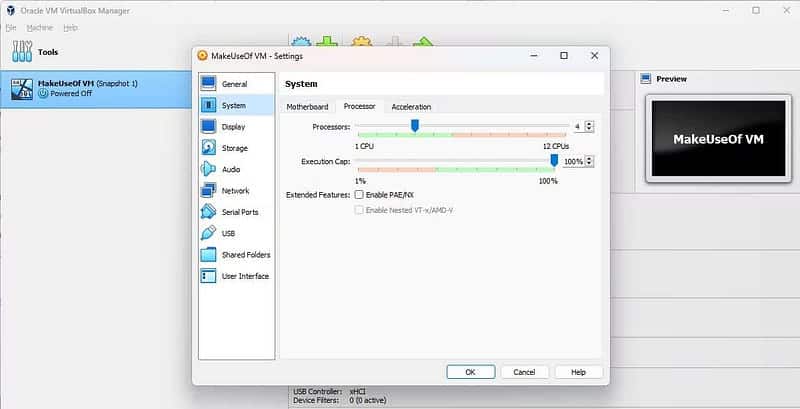
- Allouez suffisamment de cœurs de CPU ou de processeurs à votre machine virtuelle. Vous devez allouer au moins quatre cœurs de processeur à votre machine virtuelle et plus de 4 Go de RAM.
- Si votre système le permet, allouez de l'espace de stockage supplémentaire. Cela évitera des situations telles que le manque d'espace de stockage pendant l'utilisation. 80 à 90 Go peuvent vous suffire dans la plupart des cas.
- Cliquez sur OK pour enregistrer les modifications et redémarrer votre machine virtuelle.
Assurez-vous de continuer à vérifier les performances de votre machine virtuelle. Vous pouvez également ajuster l'allocation des ressources selon vos besoins.
Si, pour une raison quelconque, vous ne pouvez pas modifier les paramètres par défaut de l'appareil, assurez-vous d'abord de l'éteindre ! Un gestionnaire de machine virtuelle n'autorise généralement pas la modification de ses préférences dans un état actif.
2. Passez à un support de stockage à semi-conducteurs (SSD)
Alors que la défragmentation aide si un disque dur est utilisé, un SSD (également connu sous le nom de support de stockage à semi-conducteurs) possède sa propre base de ventilateurs. Il ne faut pas confondre les termes Disque dur et SSD.
Pour faire simple, les SSD sont beaucoup plus rapides à tous égards par rapport aux anciens disques durs traditionnels.
Si vous avez déjà un SSD installé, c'est très bien. Vous pouvez également allouer de l'espace de stockage de votre SSD à votre machine virtuelle. Le processus est presque identique à la création d'une nouvelle partition de disque dur sous Windows. Il vous suffit de créer un disque dur virtuel (à partir de votre SSD).
Voici comment utiliser un SSD pour exécuter une VM sous Windows :
- Pour commencer, recherchez les paramètres de stockage de votre machine virtuelle.
- Après avoir sélectionné les périphériques de stockage souhaités, vous pouvez sélectionner Créer un nouveau disque dur virtuel.
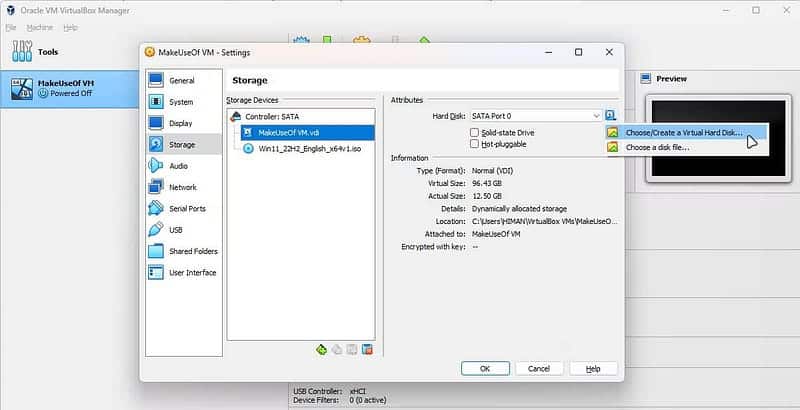
- Sélectionnez le type de disque comme VHD (disque dur virtuel) et choisissez l'emplacement et la taille de fichier souhaités.
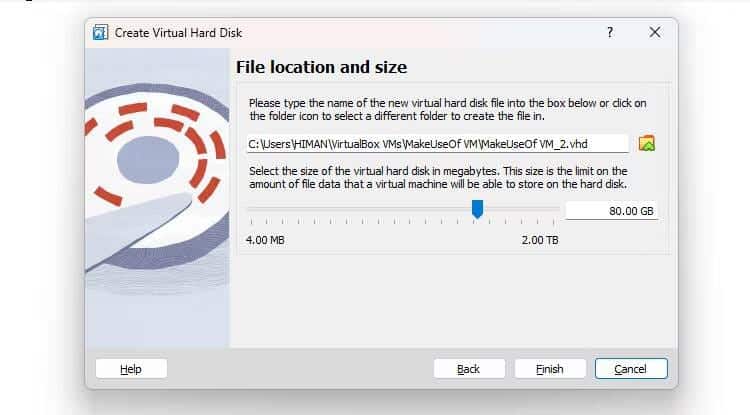
- Une fois terminé, cliquez sur Terminer pour enregistrer les modifications et redémarrer la VM.
La mise à niveau vers un SSD peut vous donner un coup de pouce significatif aux performances de votre machine virtuelle, c'est donc un investissement à considérer. Vérifier Comment installer un lecteur SSD dans un ordinateur portable pour améliorer les performances.
3. Débarrassez-vous des applications préinstallées sur votre appareil virtuel
Comme un ordinateur physique, lorsque vous créez une nouvelle machine virtuelle, celle-ci contient de nombreuses applications indésirables. Ces applications finissent par ralentir la VM.
Notre guide couvre Façons de nettoyer rapidement Windows. Vous pouvez y revenir et nettoyer votre machine virtuelle pour une expérience plus rapide.
Avant de supprimer tout Bloatware, sauvegardez votre machine virtuelle pour être sûr. Si vous utilisez Oracle VM VirtualBox, vous pouvez le faire à partir de Appareil -> Prendre une capture d'écran. Vous n'avez pas à vous inquiéter si vous n'utilisez pas Oracle VM Manager, car vous trouverez une option similaire dans d'autres applications de gestion de VM.
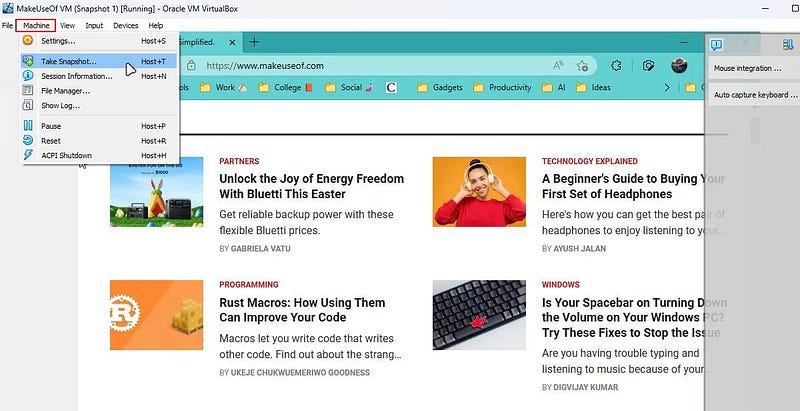
4. Modifier les paramètres par défaut de l'appareil
Presque toutes les applications de gestion de machines virtuelles vous offrent un grand nombre d'options pour personnaliser votre machine virtuelle. Certaines options peuvent également vous aider à améliorer les performances que vous recherchez.
Ces paramètres incluent l'allocation de mémoire, l'utilisation du processeur, les paramètres d'affichage et les configurations réseau. En ajustant ces paramètres, vous pouvez vous assurer que votre machine virtuelle fonctionne avec la meilleure configuration possible et utilise toutes les ressources disponibles.
Voici quelques-uns des paramètres que vous devez ajuster maintenant pour votre machine virtuelle :
- Mémoire vidéo: décide de la quantité de mémoire à allouer à la machine virtuelle lors de l'exécution d'applications gourmandes en ressources graphiques. Si vous utilisez un ordinateur avec de faibles capacités, il doit être réglé sur au moins 100 Mo. Vérifier Comment augmenter la mémoire vidéo dédiée (VRAM) dans Windows.
- Cœurs de processeur ou unité centrale de traitement: plus il est élevé, plus la règle s'applique dans ce cas. Si vous recherchez des suggestions, nous vous suggérons d'utiliser au moins quatre cœurs de processeur pour une meilleure expérience.
- Type de disque dur: Si possible, changez le type de disque dur de la VM en SSD au lieu de HDD.
- Adaptateur de réseau: Les paramètres par défaut de la carte réseau ne sont pas toujours les meilleurs. Vous devez donc l'essayer pour augmenter votre expérience de machine virtuelle réseau. Par exemple, vous pouvez supprimer les restrictions de bande passante pour améliorer la vitesse globale de votre réseau.
5. Activer les machines virtuelles sous Windows
En termes simples, la virtualisation est une technologie Windows qui aide votre ordinateur à créer une copie du système d'exploitation. Cette technologie permet au processeur de votre ordinateur d'allouer vos ressources système pour exécuter plusieurs machines virtuelles plus efficacement. Ainsi, si votre ordinateur prend en charge les machines virtuelles, leur activation peut grandement améliorer les performances de votre machine virtuelle.
Note: Tous les ordinateurs ne prennent pas en charge le matériel par défaut, il est donc recommandé de vérifier les spécifications de votre ordinateur avant d'essayer de l'activer.
Nous vous proposons de découvrir Comment accéder au menu du BIOS Tout d'abord, commencez par les étapes. Le BIOS est un utilitaire avancé fourni avec chaque ordinateur. Malheureusement, l'interface a une apparence différente sur d'autres ordinateurs. Par conséquent, les étapes de configuration des machines virtuelles peuvent être légèrement différentes.
Voici un moyen simple d'accéder à la configuration du BIOS via les paramètres Windows :
- Clique sur Win + I Pour lancer l'application Paramètres Windows.
- Aller à Windows Update -> Options avancées -> Récupération.
- Veuillez enregistrer votre travail en attente avant de continuer. Cliquez sur le bouton Redémarrer maintenant à côté du texte de démarrage avancé.
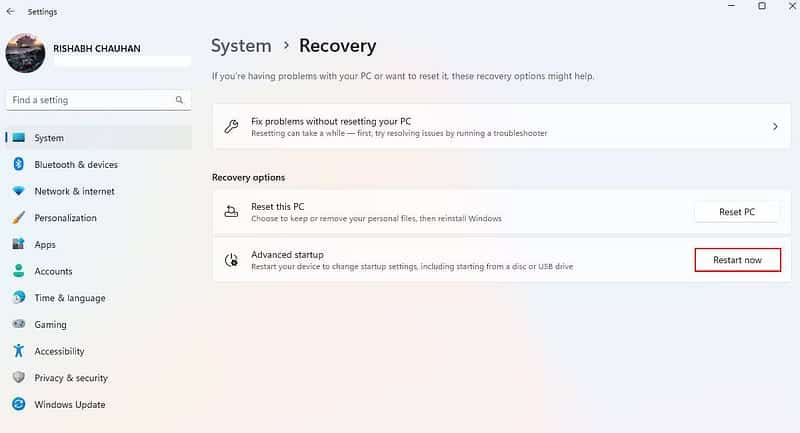
- Sélectionnez une option Dépannage Et presse Entrer.
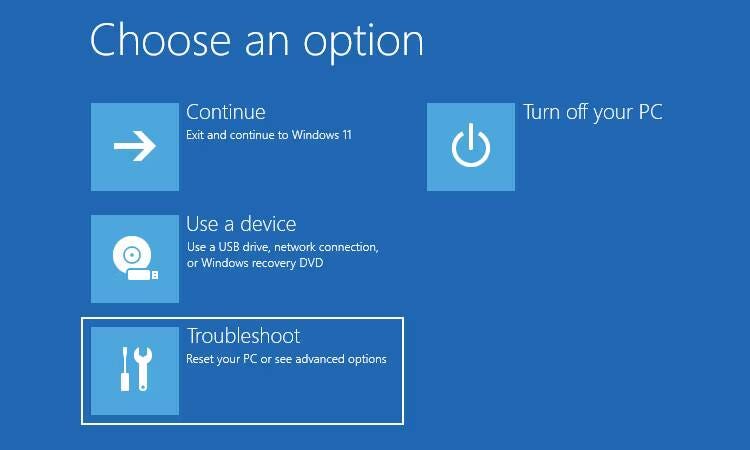
- Dans la fenêtre Options avancées, choisissez Paramètres du firmware UEFI pour démarrer la configuration du BIOS.
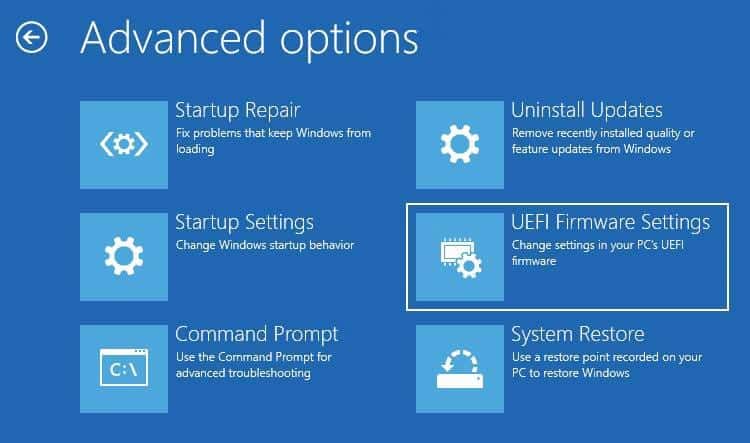
Une fois dans la fenêtre du BIOS, il vous suffit d'y trouver l'option Périphériques virtuels et de la mettre en position marche. Cette option peut être nommée Technologie de virtualisation sur certains ordinateurs portables.
Pour mieux vous aider dans ce cas, consultez notre guide sur Activer la virtualisation matérielle sur Windows 11.
6. Augmentez la vitesse de Windows
Parfois, la raison pour laquelle votre machine virtuelle est lente est que Windows lui-même ne fonctionne pas très bien. En tant que tel, essayez ces méthodes Pour accélérer Windows Pour aider votre système à fonctionner au mieux. Vérifier Conseils pour améliorer et accélérer les performances de votre machine virtuelle.
Libérez tout le potentiel de votre machine virtuelle Windows
Les machines virtuelles ne sont utiles que lorsqu'elles peuvent aller vite. En suivant les suggestions décrites dans cet article, votre machine virtuelle devrait maintenant être plus rapide qu'avant. Vous pouvez voir maintenant Qu'est-ce que la virtualisation et pourquoi devriez-vous l'utiliser?







